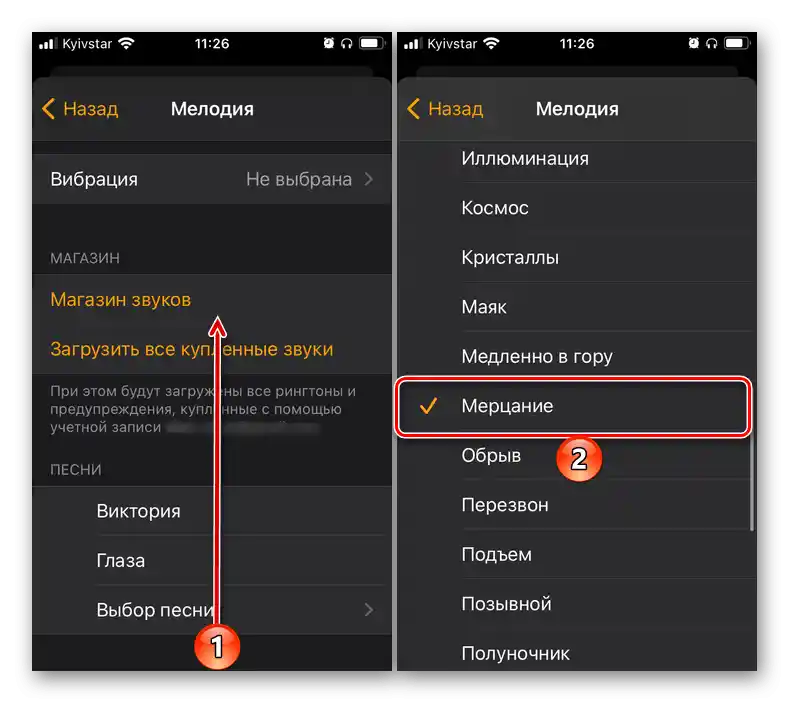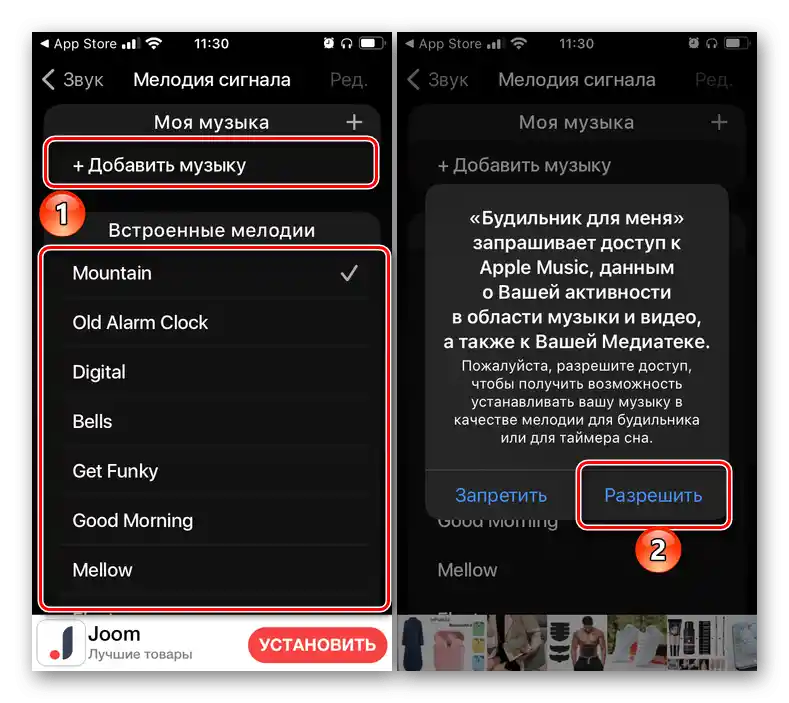Opcja 1: "Zegary"
Jeśli jako budzik używasz komponentu o tej samej nazwie w preinstalowanej aplikacji na wszystkich iPhone'ach "Zegary", aby zmienić melodię, wykonaj następujące kroki:
- Otwórz aplikację "Zegary", przejdź do zakładki "Budzik" i dotknij napisu "Edytuj" znajdującego się w lewym górnym rogu.
- Następnie, w zależności od tego, dla którego alarmu chcesz zmienić dźwięk, dotknij przycisku "Zmień" w sekcji "Sen | Przebudzenie" lub przy czasie na liście "Inne".
- Naciśnij na punkt "Melodia".
- Następnie możesz wybrać jedną z dwóch opcji:
- Wybierz preferowaną melodię z listy standardowych.
- Przewiń stronę z dźwiękami w górę do sekcji "Wybór utworu" i dotknij jednego z napisów "Playlisty", "Artyści", "Albumy", "Utwory", a następnie znajdź preferowaną kompozycję w swojej bibliotece "Apple Music" i wybierz ją, ustawiając w ten sposób jako sygnał do przebudzenia.
![Wybór standardowej melodii na budzik w iPhone]()
- Wróć do poprzedniej strony i skorzystaj z przycisku z napisem "Zapisz" w prawym górnym rogu, aby wprowadzone zmiany weszły w życie.


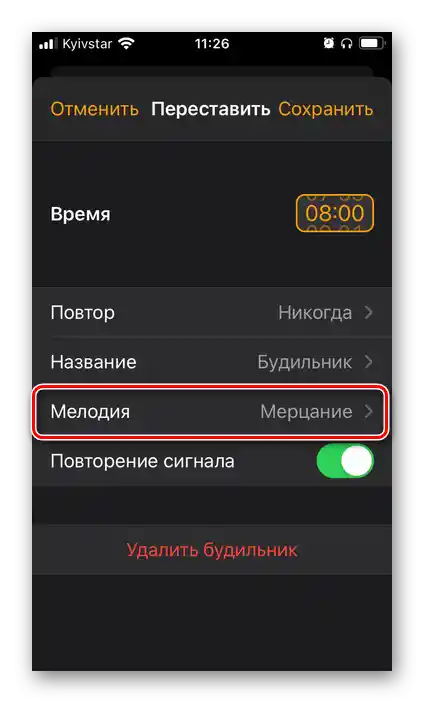
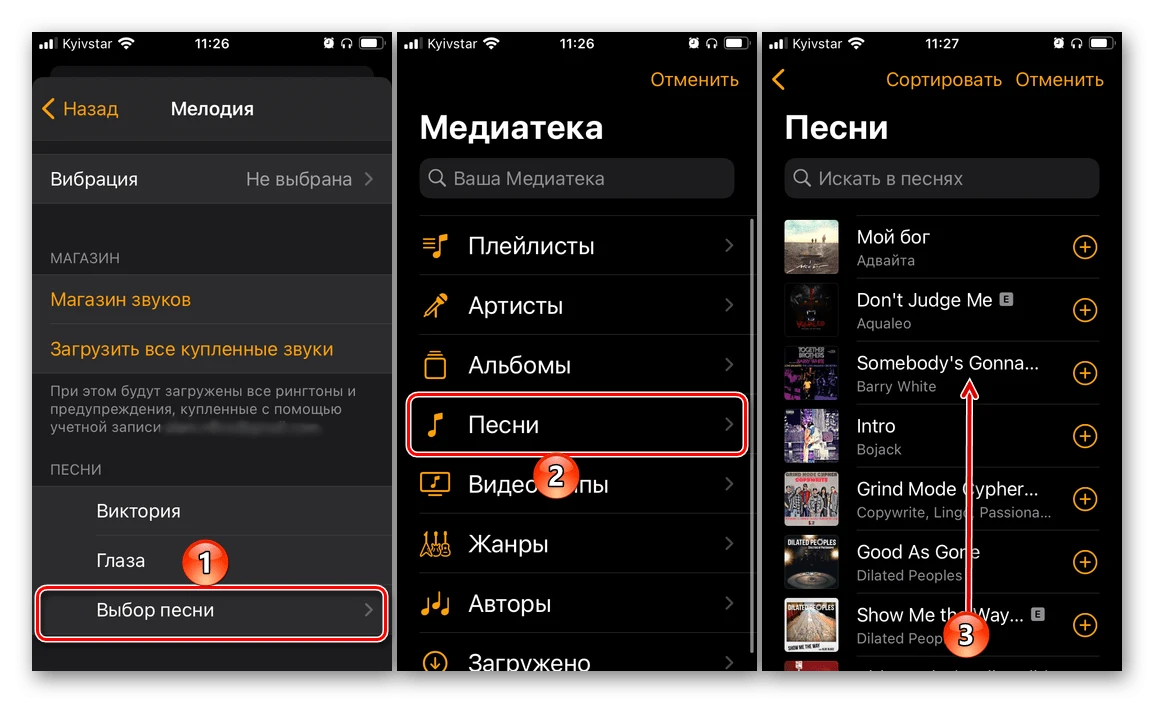
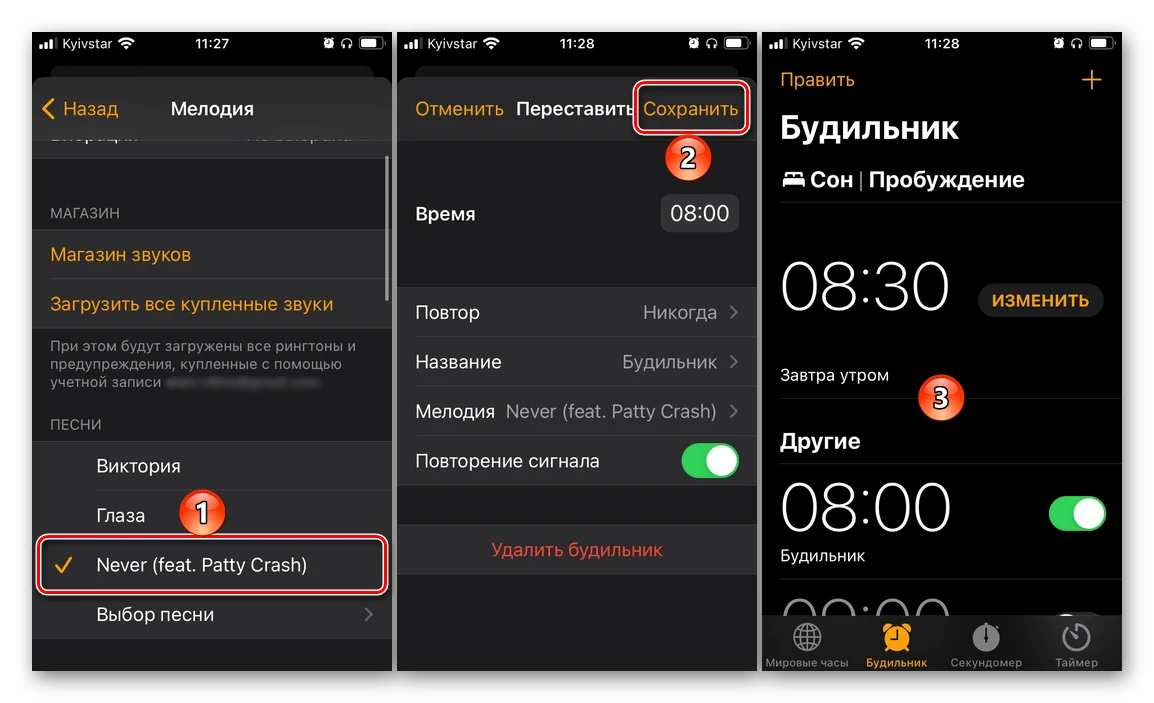
Od tego momentu wybrana przez Ciebie melodia będzie używana jako sygnał budzika. Jeśli masz ich kilka (na przykład na różne dni lub godziny), powtórz powyższe kroki dla nich.
Czytaj także: Jak ustawić budzik na iPhone
Opcja 2: "Zdrowie"
Aplikacja "Zdrowie", oprócz innych funkcji, może być używana do ustawiania harmonogramu snu, śledzenia jego jakości oraz rozwiązywania wielu innych zadań. Zmiana melodii ustawionej na wbudowanym budziku może odbyć się w następujący sposób:
- Uruchom aplikację i przejdź do zakładki "Przegląd".
- Przewiń listę dostępnych sekcji w dół i otwórz "Sen".
- Na następnej stronie przewiń w dół do bloku "Twój harmonogram" i dotknij napisu "Edytuj".
- Następnie przejdź do bloku opcji "Ustawienia budzika" i stuknij w punkt "Dźwięki, wibracje".
- Wybierz preferowaną melodię z listy dostępnych i zapisz wprowadzone zmiany. Niestety, dostępne są tylko standardowe sygnały dźwiękowe.
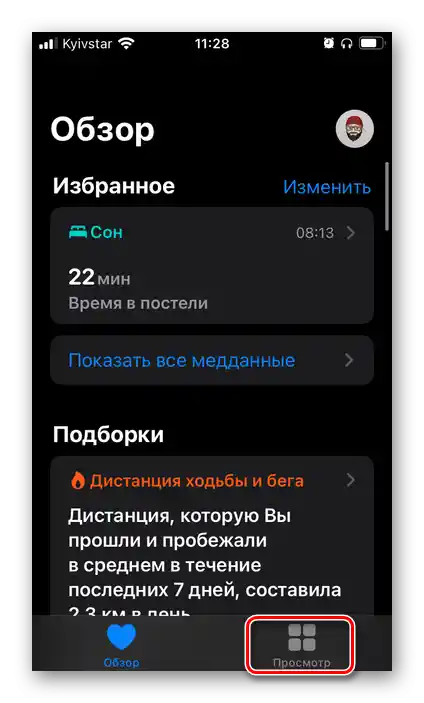
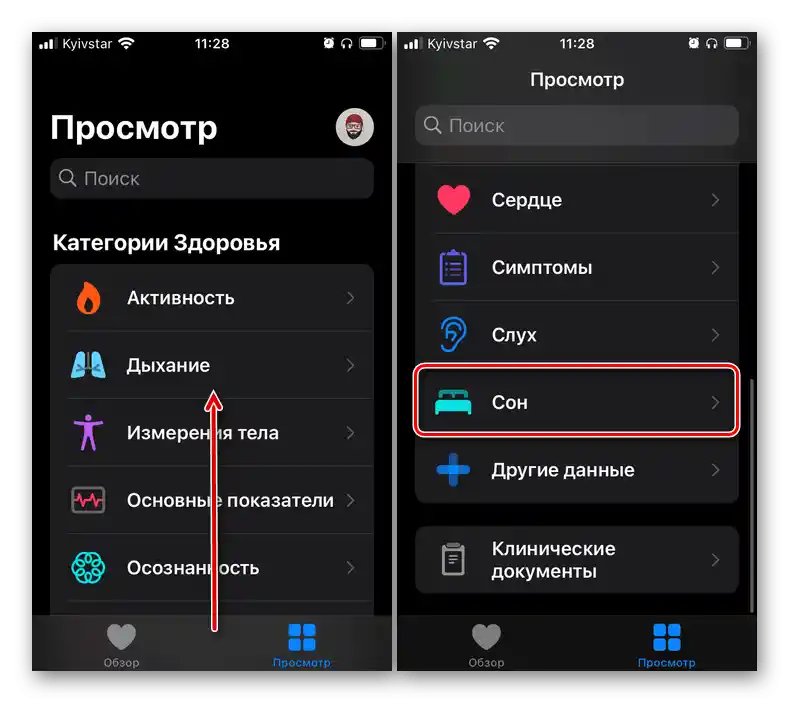
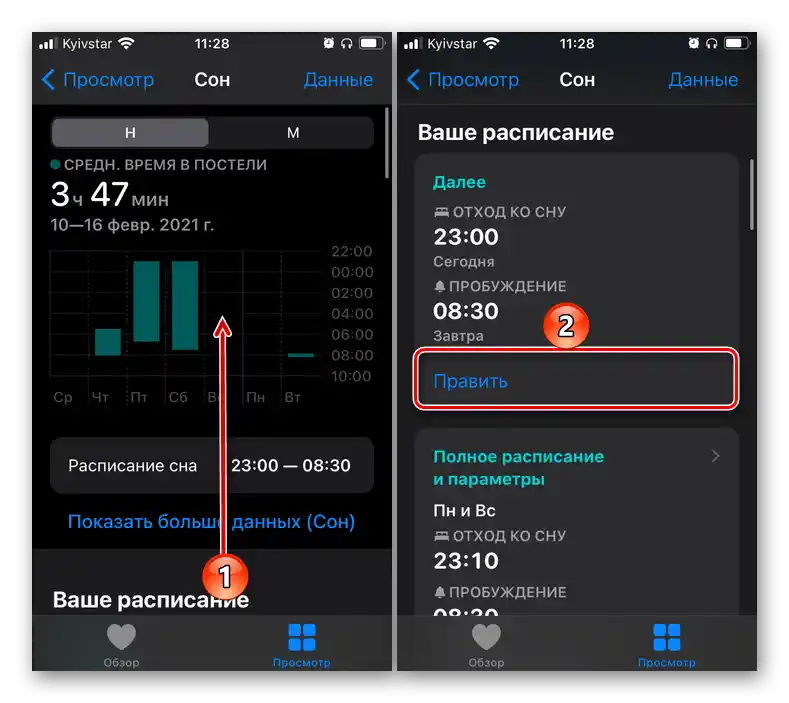
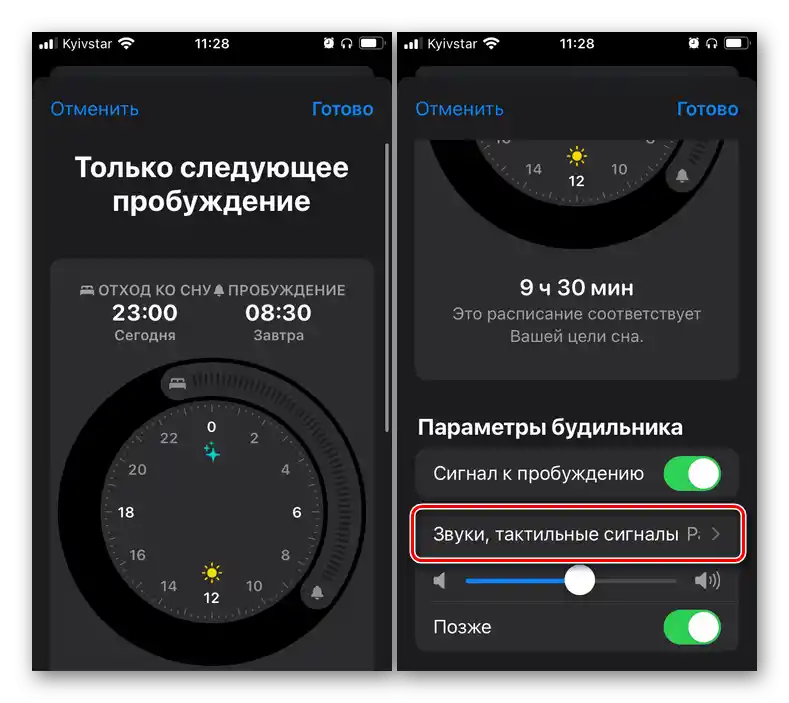
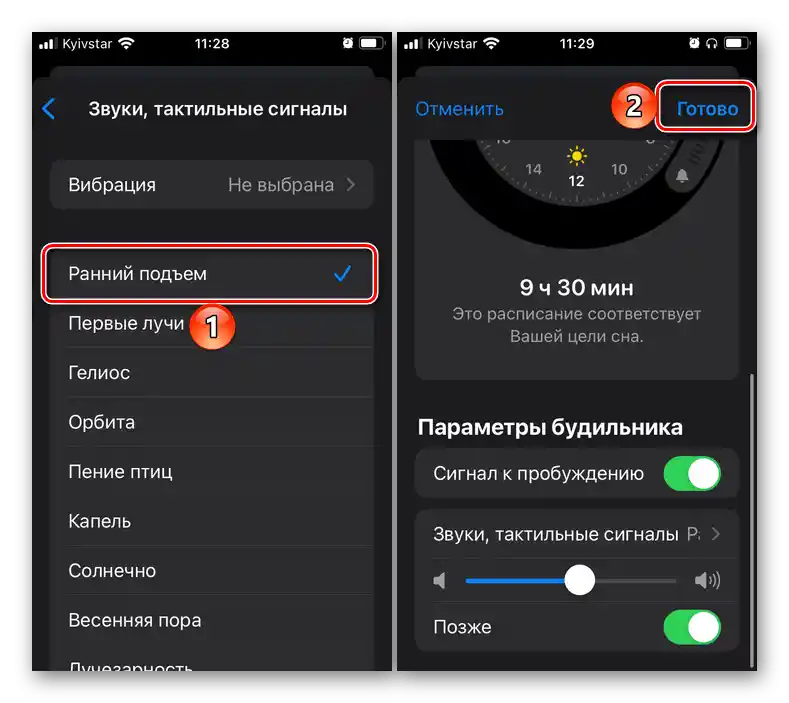
Czytaj także: Jak ustawić harmonogram snu w aplikacji Zdrowie na iPhone
Opcja 3: Aplikacje zewnętrzne
Jeśli wolisz używać jako budzika jednej z wielu aplikacji zewnętrznych dostępnych do pobrania w App Store, do rozwiązania problemu opisanego w tytule artykułu będzie konieczne wykonanie nieco innych działań niż te omówione powyżej. Jednak w większości przypadków algorytm jest dość podobny, dlatego jako przykład posłużymy się jedną mobilną aplikacją od zewnętrznego dewelopera.
Pobierz Budzik dla mnie z App Store
- Uruchom aplikację i przejdź do listy ustawionych za jej pomocą budzików.
- Znajdź ten, dla którego chcesz zmienić melodię, i przejdź do jego edytowania (najczęściej odbywa się to poprzez dotknięcie samego wpisu lub wybór opcji typu "Edytuj", "Zmień", "Modyfikuj" lub małego ikony z obrazkiem ołówka).
- W liście dostępnych opcji znajdź tę, która będzie oznaczona "Dźwięk", "Melodia", "Sygnal" lub w podobny sposób, i dotknij jej.
- Następnie albo od razu otworzy się okno wyboru dźwięków, albo, jak w naszym przykładzie, będzie trzeba wykonać jeszcze jeden krok.
- Znajdując się w odpowiedniej sekcji aplikacji, wybierz odpowiednią melodię z listy dostępnych domyślnie lub, jeśli taka możliwość istnieje, skorzystaj z opcji "Dodaj muzykę" lub podobnej, udziel dostępu do biblioteki multimedialnej {innerlink id='5259', txt='"Apple Music"', sublink=''},
![Wybór innej melodii w zewnętrznej aplikacji budzika na iPhone]()
po czym znajdź i wybierz utwór muzyczny, który chcesz użyć jako sygnał do budzenia.
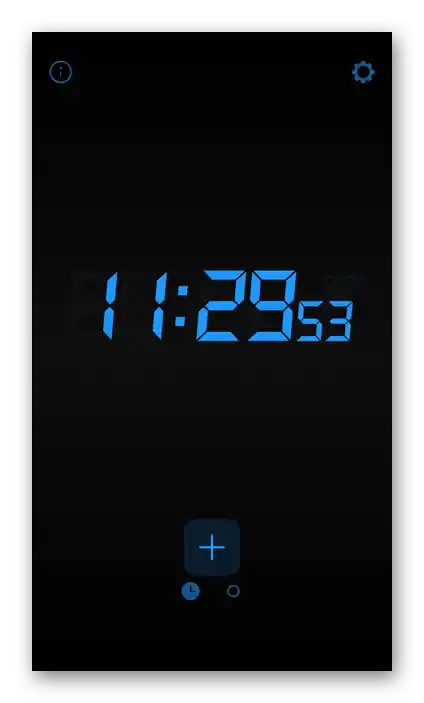
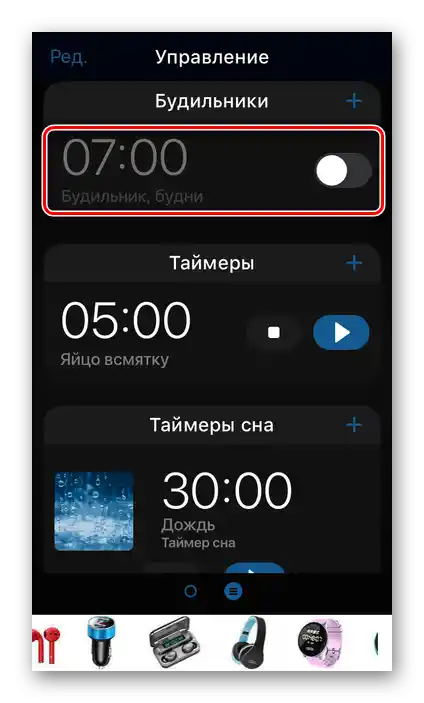

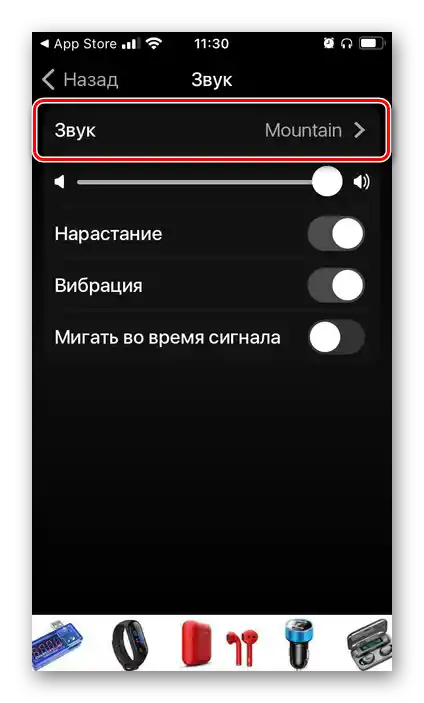
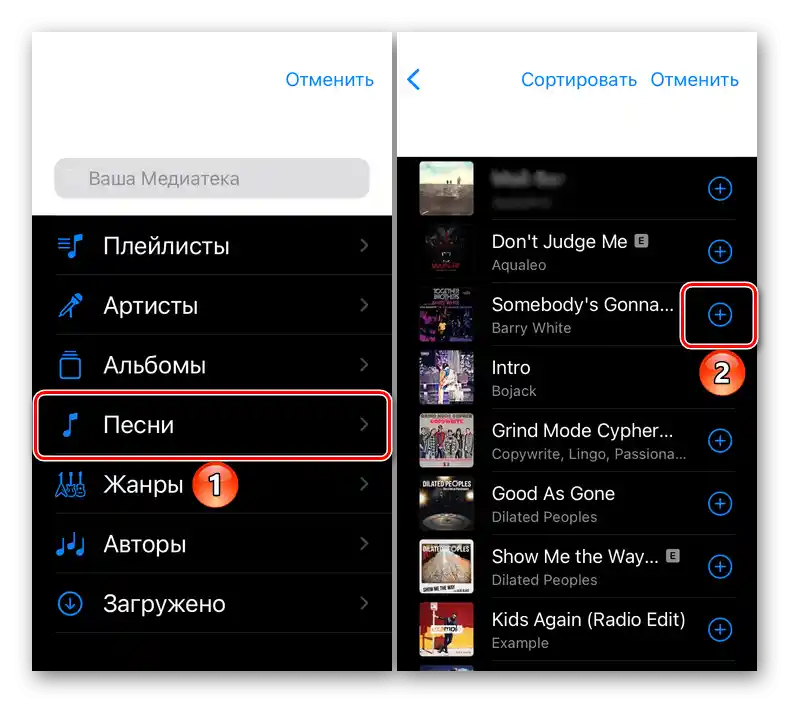
W razie potrzeby zapisz wprowadzone zmiany, aby potwierdzić ustawienie swojej melodii na budzik.
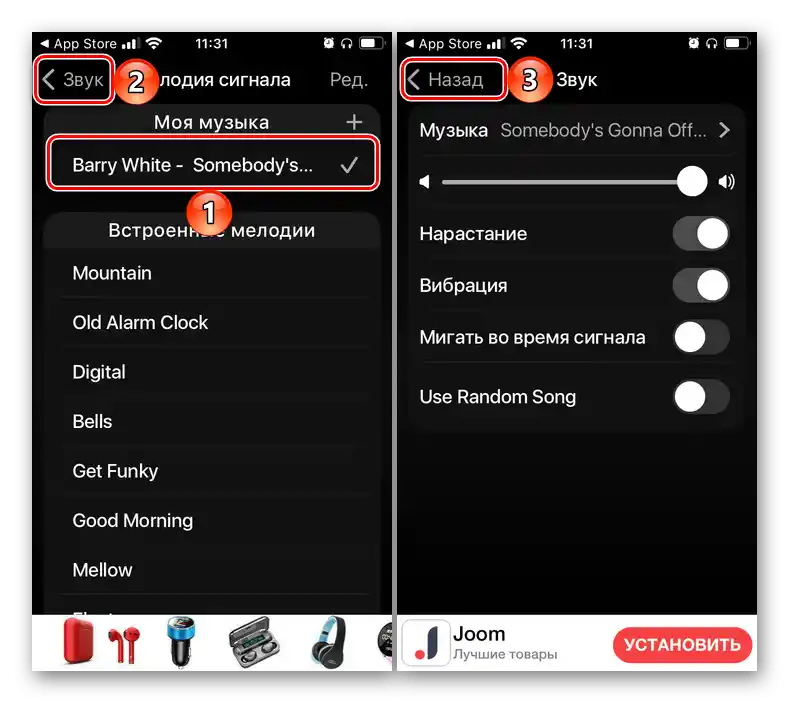
Czytaj także: Jak ustawić budzik w aplikacji zewnętrznej na iPhonie